Как сделать слайд-шоу ВКонтакте с эффектами и музыкой
Профиль ВКонтакте позволяет обмениваться фотографиями с близкими людьми и разделять важные моменты, несмотря на расстояния. Однако, если вы загрузили в альбом сотню снимков из отпуска, нет гарантии, что даже самый близкий друг не заскучает и досмотрит подборку до конца. Объедините фото в музыкальный клип – и вы точно не останетесь без восторженных комментариев! В этой статье вы найдёте инструкцию, как сделать слайд-шоу с музыкой ВКонтакте и поразить близких увлекательным рассказом о своём путешествии и не только.
Содержание статьи:
- Создаём слайд-шоу за минуту в ВК
- Почему слайд-шоу из ФотоШОУ PRO лучше?
- Увлекательное слайд-шоу об отпуске: пошаговая инструкция
Создаём слайд-шоу за минуту в ВК
ВКонтакте предоставляет возможность просмотра снимков в автоматическом режиме. Для этого достаточно выполнить несколько простых действий:
- создайте альбом, придумайте для него название и загрузите фото;
- откройте изображение в полноэкранном размере, кликнув по специальному значку (см.
 скриншот), или сочетанием клавиш Alt + Enter;
скриншот), или сочетанием клавиш Alt + Enter; - поставьте галочку возле опции «Показ слайдов» и установите длительность слайда от 5 до 10 секунд.
Перейдите в полноэкранный режим просмотра
Установите длительность показа одного фото
Готово! Снимки из альбома будут неспешно сменять друг друга на экране компьютера. Такой показ слайдов неплохо подойдёт для фона на семейном застолье, но не для демонстрации воспоминаний о ярком отдыхе, празднике или другом важном событии. К тому же созданное таким образом слайд-шоу В Контакте нельзя сохранить в профиле и показать друзьям.
Если уж вы решили поделиться яркими воспоминаниями, сделайте это эффектно – создайте увлекательный фоторассказ с помощью программы ФотоШОУ PRO! Этот софт даёт возможность без труда составлять видео из фото, музыки и анимации, а также размещать готовое слайд-шоу из фотографий ВКонтакте! Редактор прост в использовании, вы освоите алгоритм работы всего за пару минут.
Почему слайд-шоу из ФотоШОУ PRO лучше?
- №1. Редактор позволяет использовать титры и перебивки. Они придают ролику завершённость, такое видео выглядит серьёзнее и профессиональнее.
- №2. Вы сможете добавлять в проект короткие видеоролики и при необходимости обрезать их прямо в программе. Такое разнообразие сделает слайд-шоу ещё интереснее для просмотра.
- №3. Благодаря коллекции анимированных коллажей в ФотоШОУ PRO вы легко разместите на слайде несколько фотографий одновременно.
- №4. Софт предлагает обширный каталог эффектов и переходов, более того, вы сможете настраивать анимацию своими руками.
- №5. В программе вы без труда настроите музыкальное сопровождение в ролик – выберите песню или инструментальную мелодию, наложите звуковые эффекты или запишите голосовые комментарии.
Увлекательное слайд-шоу об отпуске:
пошаговая инструкция
Следуя подсказкам ниже, вы создадите запоминающийся фотофильм в ФотоШОУ PRO всего за 5 шагов. Всё, что для этого потребуется, это скачать редактор слайд-шоу. Соберите фотографии в отдельную папку и приступайте к работе.
Всё, что для этого потребуется, это скачать редактор слайд-шоу. Соберите фотографии в отдельную папку и приступайте к работе.
Шаг №1. Загрузите фото и добавьте их в проект
Создайте «Новый проект» и в окне просмотра файлов найдите папку с вашими снимками. Перетащите кадры по одному на шкалу слайдов или воспользуйтесь опцией «Добавить все фото», чтобы импортировать все изображения одновременно. Вы можете свободно менять последовательность слайдов, а также регулировать длительность их показа.
Разместите снимки на шкале слайдов
Если вы хотите, чтобы на слайде было несколько фото, перейдите во вкладку «Коллажи». Выберите анимацию снимков, которая вам больше нравится, и добавьте её в слайд-шоу. Софт автоматически предложит заполнить пропуски вашими снимками. При желании откройте слайд с коллажем в редакторе, подберите новый фон и добавьте клипарт или подписи.
Выберите подходящий коллаж из каталога и замените снимки на свои
Шаг №2.
 Дополните проект титрами и заставками
Дополните проект титрами и заставкамиВо вкладках «Титры» и «Заставки» вы найдёте коллекцию слайдов с готовым дизайном, которые отлично дополнят ваш ролик о путешествии. Помимо ряда универсальных вариантов, софт предлагает и тематические, посвящённые в том числе и туризму. Добавьте понравившийся слайд одним нажатием кнопки. Любую заготовку вы можете преобразить в редакторе или вовсе создать заставку с нуля, загрузив своё изображение и настроив оформление заголовка.
Отредактируйте готовую заставку или создайте свой дизайн с нуля
Если вы планируйте выложить слайд-шоу ВКонтакте, создать заставку необходимо максимально цепляющей и привлекательной. Для этого потребуется короткое и ёмкое название, которое в 3-4 словах отражает суть ролика и при этом заинтересовывает, к примеру: «Как мы покоряли Сочи». Добавьте на заставку одно из самых удачных фото или используйте его в качестве фона.
Шаг №3.
 Отредактируйте снимки
Отредактируйте снимкиЕсли снимок нуждается в улучшении, откройте его в редакторе и перейдите в раздел «Слой». Там вы найдёте инструменты для качественного преображения фото. Обрежьте фото, разверните его и при желании добавьте фильтры.
Дополнить композицию слайда вы можете с помощью надписей, клипарта, эффектов свечения и геометрических фигур. Просто нажмите на кнопку «Добавить слой» и выберите нужный вариант. В слайд-шоу о путешествии идеально впишутся подписи с датами и названиями посещенных мест. Кроме того, ФотоШОУ PRO предлагает тематическую подборку клипарта для роликов об отпуске, так что вам не придётся тратить время на поиск подходящих картинок.
Экспериментируйте с разными элементами оформления слайда
Шаг №4. Настройте анимацию
Если в слайд-шоу ВК для всех фото применялся один переход – медленное затухание, то в ФотоШОУ PRO вы получите доступ к десяткам вариантов анимации от простых градиентов до современных motion-graphics стилей.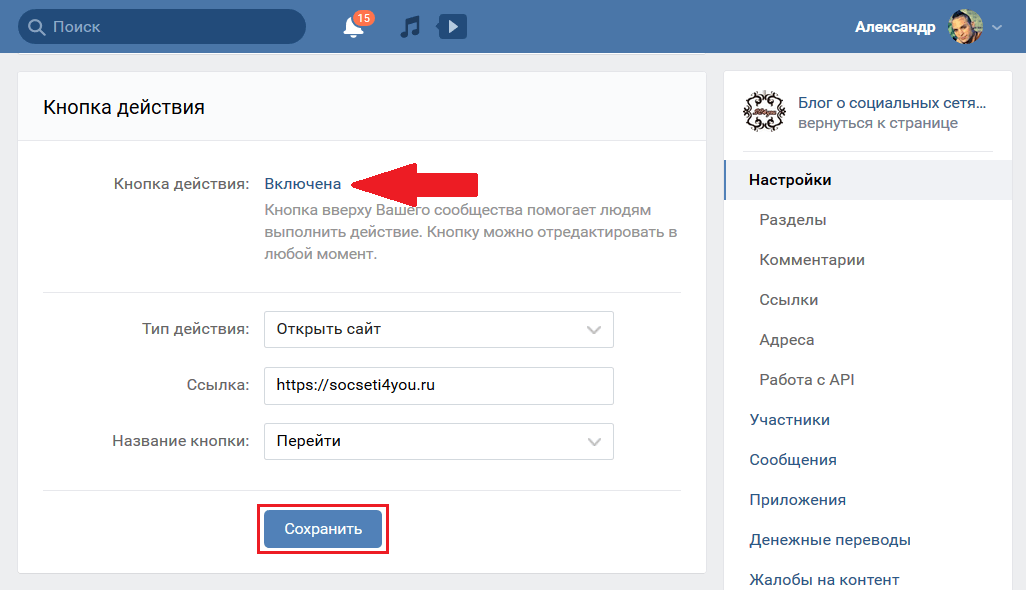
Соедините слайды красочными переходами
Кроме того, программа позволяет применять профессиональные эффекты к слайдам. Динамичные и минималистичные, яркие и монохромные, классические и трёхмерные – не ограничивайтесь каким-то одним, подбирайте разные варианты для снимков. Вы сможете создать 3D-слайд-шоу всего парой кликов мыши.
В слайд-шоу об отпуске идеально впишутся эффекты из группы «Природные». Добавьте в кадр солнечных бликов или наоборот, имитацию дождя или снежной пурги. Ваши снимки «оживут» за секунду!
Выберите подходящий эффект из коллекции и перетащите его на слайд
Шаг №5. Подберите музыкальное сопровождение
Наконец, дополните проект подходящей музыкой. Одноимённый раздел предложит воспользоваться композициями из подборки программы или загрузить любую другую песню с ПК. Аудиодорожки вы сможете обрезать и склеивать.
Подберите композицию из каталога программы или загрузите свой аудиофайл
Также софт предусматривает функцию звукозаписи, а это значит, что вы сможете поделиться впечатлениями от отпуска, добавив голосовые комментарии.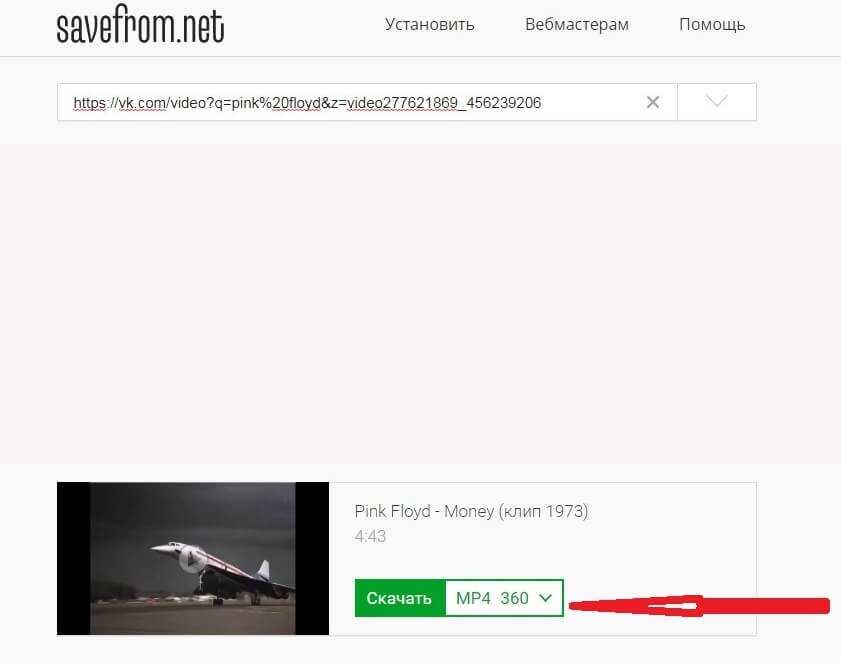
Разумеется, подготовка такого видео из фото займёт чуть больше времени, чем просмотр слайд-шоу ВКонтакте, но результат при этом будет в разы качественнее! Чтобы выложить клип в соцсети, перейдите во вкладку «Создать» и воспользуйтесь опцией «Создать видео для публикации в Интернете». В списке различных хостингов найдите ВК и выберите HD-качество.
Подготовьте ролик к публикации ВКонтакте
Дождитесь окончания конвертации и можете смело размещать видео на своей страничке. Слайд-шоу – удобный способ делиться эмоциями от памятных событий и впечатлениями от поездок с близкими людьми. Скачайте ФотоШОУ PRO и сохраняйте воспоминания, создавая удивительные музыкальные клипы!
Как перенести данные из Instagram во ВКонтакте
Блокировка соцсетей, в особенности Instagram (сеть относится к компании Meta, которая признана экстремистской в РФ), заставила бизнес искать им замену.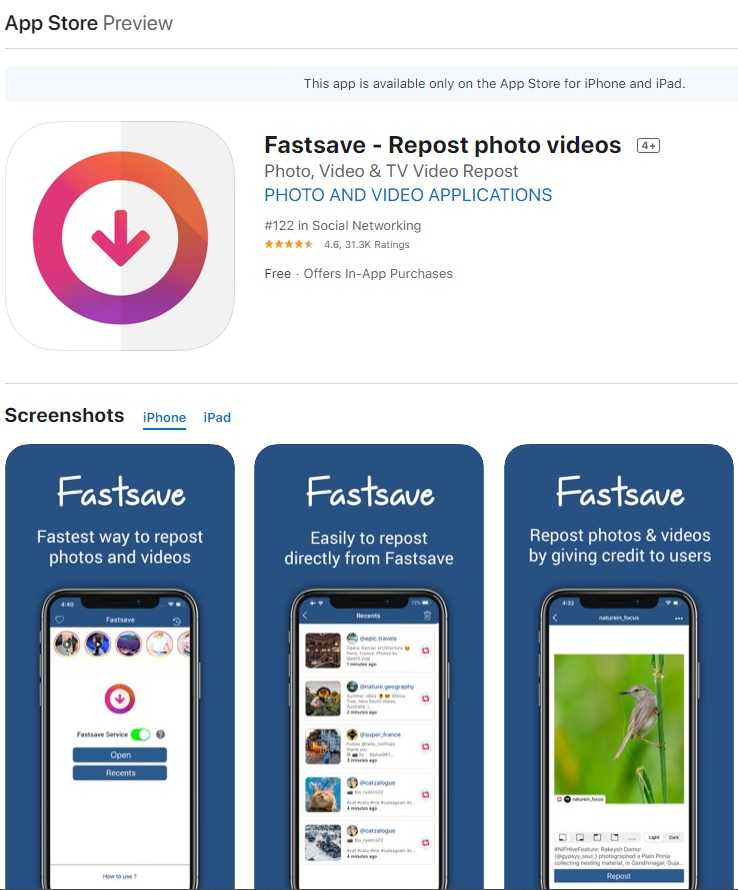
Бизнес по-прежнему может вести свои страницы в заблокированных соцсетях, в них запрещено рекламное продвижение. Но из-за ограничений в работе соцсети и сложностями в использовании, которые при этом возникают, пользователи мигрируют из Instagram. Так, в конце марта в Instagram трафик упал на 16%, а во ВКонтакте вырос на 10%.
Мы уже писали, как создать сайт из публикаций Instagram с помощью Яндекс Бизнеса. На этот раз расскажем, как перенести контент из Instagram во ВКонтакте. Сделать это можно двумя способами:
- Автоматически с помощью приложения ВКонтакте.
- Вручную — сначала скачать архив из одной соцсети, а затем загрузить данные в другую.
Впервые запускаете рекламу ВКонтакте?
Создадим для вас бесплатные кампании для старта
Получить кампании
Автоматический перенос фото и видео из Instagram во ВКонтакте
ВКонтакте разработал инструмент Instagram Manager, который сам экспортирует данные, на ту страницу, с которой вы работаете с инструментом. Перенести можно только фотографии, которые находятся в открытом доступе. Материалы сохранятся в закрытом альбоме с названием Instagram, какие из них открыть — решаете вы.
Перенести можно только фотографии, которые находятся в открытом доступе. Материалы сохранятся в закрытом альбоме с названием Instagram, какие из них открыть — решаете вы.
Откройте инструмент и выберите способ загрузки «Из аккаунта». Также есть возможность загрузить файлы из архива, но об этом способе мы расскажем ниже.
Укажите название вашей страницы, она должна быть открытой.
Важно: инструмент может скачать информацию из любого открытого профиля, не только вашего.
Проверьте, правильно ли вы указали адрес профиля. Если все в порядке, нажмите «Далее». Если допущена ошибка, повторить попытку можно только через шесть часов.
Система найдет нужный аккаунт и предложит начать загрузку.
Переезд во ВКонтакте обычно занимает до 24 часов, но из-за большого количества запросов и ограничений со стороны Instagram, этот процесс может затянуться. Поэтому можно попробовать другой способ — загрузку данных из архива.
Перенос публикаций вручную
Такой вариант позволяет сохранить не только фото, но и видео и Reels — они загрузятся в разделы «Видео» и «Клипы».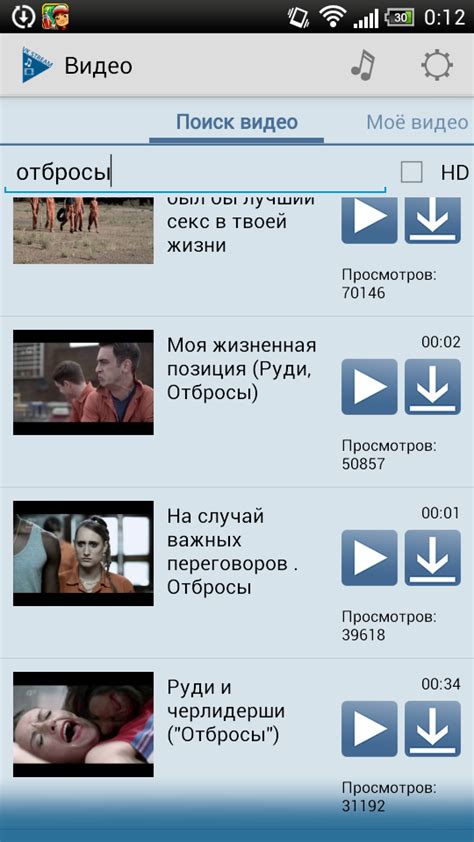
Перейдите в настройки профиля компании в Instagram, затем нажмите «Скачать информацию».
Instagram предупреждает, что экспорт может занять больше 48 часовУкажите почту, на которую система должна отправить архив с данными, и введите пароль от вашего аккаунта.
Когда система соберет записи, фотографии и видео, она отправит письмо с ссылкой на архив. Если письма нет в течение нескольких дней, проверьте, нет ли его в папке «Спам».
После того как получите архив, загрузите его в Instagram Manager. В архиве материалы находятся в отдельных папках, которые названы по дате размещения.
Что делать дальше
Интерфейс и инструменты для продвижения ВКонтакте отличаются от того, что есть в Instagram. Чтобы помочь вам разобраться, как работать с ВКонтакте и запускать там рекламу, мы подготовили курс. Всего шесть уроков: разбираем рекламный кабинет, настройку сбора данных и кампаний и их анализ.
Первый урок →
Несколько рекомендаций о том, как бизнесу начать работать с ВКонтакте:
- Замените адрес сообщества (id ВКонтакте) на то же самое, что было в Instagram.

- Задействуйте все элементы страницы: боковую панель, меню, ленту, магазин, обсуждения.
- Перенесите самые успешные посты из Instagram и расскажите подписчикам, что вас можно найти и во ВКонтакте.
- Регулярно публикуйте посты, это даст клиентам понять, что компания работает, а продукт продается.
Как скачать видео из ВК
by Abdullah Sam
Инструкции для смартфонов, планшетов и компьютеров.
Видео в Интернете защищены авторским правом. Иногда владельцы не будут возражать против загрузки опубликованного контента, но в большинстве случаев авторы этого не сделают.
Вы можете без нарушений загружать собственные видео, а также видео, подпадающие под действие бесплатной лицензии Creative Commons CC0 (Public Domain) и CC BY (Attribution).
Во всех остальных случаях делать это не рекомендуется.
Как скачать видео с ВКонтакте на Андриод устройство с помощью мобильного приложения.
Удобно Скачивать видео с устройств vk с помощью специальных программ. Перечислим те, которые наиболее популярны в Google Play. Все три приложения доступны бесплатно, но показывают рекламу.
Видео ВКонтакте
Вам нужно будет подключить свой аккаунт ВКонтакте к этой программе. После этого он позволит скачивать видео из ленты новостей, групп, поиска и других разделов социальной сети.
Скриншот: GetVideo.at
- Скопируйте ссылку на видео.
- Откройте любой из следующих веб-загрузчиков: GetVideo.at, Video Grabber, BitDownloader, GetVideo.org (только для мобильных устройств).
- Вставьте ранее скопированную ссылку в текстовое поле.
- Нажмите на кнопку загрузки и, если возможно, выберите качество видео.
- Подождите, пока видео сохранится на вашем устройстве.

Если браузер не загружает содержимое, а открывает его в новой вкладке, выполните следующие действия:
- На компьютере: щелкните видео правой кнопкой мыши и используйте команду «Сохранить…».
- На Android-устройстве: задержите палец на видео и нажмите на строку «Скачать видео».
- На iPhone или iPad: вернитесь на страницу с кнопкой загрузки, удерживайте ее и выберите «Скачать файл по ссылке».
Как скачать видео из «ВКонтакте» на компьютер с помощью расширения для браузера
Ниже под видео пример кнопки скачивания
Этот способ позволяет загружать видео на компьютер в пару кликов.
- Установите любой из следующих плагинов .
- Открыть страницу с видео.
- Нажмите на кнопку загрузки, которая появляется под плеером или справа от него прямо на сайте ВКонтакте
Как скачать видео с ВКонтакте на Android-устройство с помощью мобильного приложения
Скачивать видео на Android-устройства удобно с помощью специальных программ.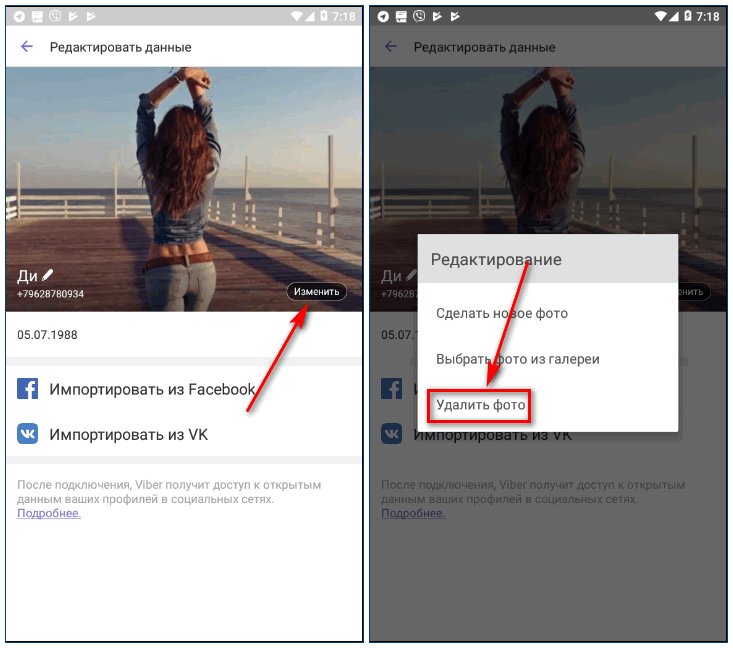 Перечислим те, которые наиболее популярны в Google Play. Все три приложения доступны бесплатно, но показывают рекламу.
Перечислим те, которые наиболее популярны в Google Play. Все три приложения доступны бесплатно, но показывают рекламу.
Видео ВКонтакте
Вам нужно будет подключить свой аккаунт ВКонтакте к этой программе. После этого он позволит скачивать видео из ленты новостей, групп, поиска и других разделов социальной сети.
- Нажмите «Скачать» рядом с видео.
- Выберите качество видео.
- Дождитесь окончания загрузки.
Как скачать видео из «ВКонтакте» на iPhone или iPad с помощью приложения «Документы»
Файловый менеджер «Документы» — лучшая программа для скачивания видео на старые гаджеты Apple. Это бесплатно и не надоедает рекламой.
- Скопируйте ссылку на видео.
- Откройте Документы и нажмите синий значок в правом нижнем углу, чтобы запустить встроенный браузер .
- Open Documents https://steptodown.com/ или любой другой сайт загрузки, указанный в начале этой статьи.
- Вставьте скопированную ссылку и нажмите кнопку загрузки.

- Выберите качество видео, если это возможно.
- Подождите, пока содержимое сохранится на вашем устройстве.
Готовый элемент появится в папке «Загрузки» внутри «Документов». Если вы хотите переместить его в галерею устройства, нажмите на три точки рядом с видеофайлом и выберите «Переместить» → «Фото».
Абдулла Сэм
Я преподаватель, исследователь и писатель. Я пишу об учебных предметах, чтобы улучшить обучение студентов колледжей и университетов. Я пишу высококачественные учебные заметки, в основном, о технологиях, играх, образовании, а также о решениях / советах и хитростях. Я человек, который помогает студентам приобретать знания, компетентность или добродетель.vk показать скрытый профиль — Googlesuche
AlleVideosBilderNewsMapsShoppingBücher
suchoptionen
Tipp: Begrenze diesuche auf deutschsprachige Ergebnisse. Du kannst deinesuchsprache in den Einstellungen ändern.
Просмотр скрытых страниц пользователей ВКонтакте. Как открыть страницу ВКонтакте…
3ddroid.ru › есть-советы › просмотреть-скрытые…
Для просмотра скрытых страниц ВКонтакте нужно, прежде всего, узнать id нужного нам человека, id — это уникальный номер, присвоенный этим ресурсом каждому …
Zeigen Sie die die versteckten Seiten der Benutzer ВКонтакте ан. Ви …
3ddroid.ru › есть-несколько-советов › просмотр-скрытых-страниц-пользователей-вко…
Вы можете получить частное фото в ВКонтакте, а также найти: Sie müssen einen der Freunde des Benutzers finden, der ausgeblendete Fotos anzeigen möchte.
Как скрыть свой профиль от других пользователей? — ВКонтакте
vk.com › поддержка › faq12946
В личном профиле скрыты следующие разделы: Стена, Фото, Видео, Музыка, Подписки, Сообщества, Истории, Подарки, Состояние отношений, Контакты …
Можно ли как-то посмотреть, кто посещал ваш профиль ВКонтакте? — Quora
www. quora.com › Есть ли способ узнать, кто посещал ваш профиль ВКонтакте
quora.com › Есть ли способ узнать, кто посещал ваш профиль ВКонтакте
Вы никак не сможете увидеть, кто просматривал ваш профиль. Но вы получаете «значок просмотра» в своем сообщении. Я пытался выяснить, как проверить, кто все видит мои посты, но …
Выставление личных фотографий ВКонтакте — YouTube
www.youtube.com › смотреть
08.05.2015 · http://kamil.hism.ru /posts/exposed-private-vk-photos.html.
Dauer: 2:53
Прислано: 08.05.2015
XXXXPro/VKpph: Выделение личных профилей VK.com — GitHub
github.com › XXXXPro › VKpph
Если вы видите, что профиль не является закрытым, потеряете время, пытаясь пойти посмотреть его. Монтаж. Если вы используете Opera, установите расширение из Opera Addons …
Как посмотреть закрытый аккаунт ВКонтакте 2018? — Notes Read
notesread.com › как-просмотреть-закрытый-аккаунт-на-…
07.04.2021 · Способов просмотра приватного профиля больше нет, об этом позаботились разработчики ВКонтакте. Именно поэтому эта система безопасности сделана так, чтобы …
Именно поэтому эта система безопасности сделана так, чтобы …
Проверить скрытых друзей ВК в друге. Как посмотреть скрытые… — uofa.ru
uofa.ru › проверить-скрытых-друзей-вк-у-друга-как-п…
Одним из сервисов является igoos.net. Чтобы найти скрытых друзей любого пользователя Вконтакте, вставьте его ID в специальное поле и нажмите кнопку «Добавить». В программе будет …
Вконтакте.ру, vk.com. скрытые альбомы и скрытые друзья? — Я хочу…
www.askmefast.com › Vkontakteru__vkcom_hidde…
Используйте свою учетную запись, чтобы увидеть скрытых друзей вашего друга, в первую очередь убедитесь, что он есть в вашем списке друзей, если его нет. .. View для просмотра приватных профилей вк.
Ревизия сторон ВК. ВКонтакте: Как просматривать закрытые…
androidas.ru › просматривать-страницы-вконтакте-как-ви…
Вам необходимо перейти на просмотр любой части профиля користувача. Проще ввести аватар.


 скриншот), или сочетанием клавиш Alt + Enter;
скриншот), или сочетанием клавиш Alt + Enter;

